装入信封
可以装入信封DL和信封Com 10。
通过正确指定打印机驱动程序的设置,会根据信封的方向自动旋转并打印地址。
 重要事项
重要事项
- 不支持从操作面板或从兼容PictBridge(无线LAN)的设备打印信封。
-
请勿使用以下信封。 可能导致本机内部卡纸或造成本机故障。
- 有凹凸花纹或表面经过处理的信封
- 双盖舌的信封
- 涂胶盖舌已潮湿并具有粘性的信封
-
准备信封。
-
按下信封的四个角和边缘以平整信封。
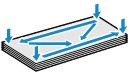
-
如果信封卷曲,请持着对角并轻轻地向反方向弯曲信封。
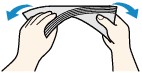
- 如果信封盖舌的角折叠,请将其平整。
-
请用笔以信封插入方向压平导入边使折痕平整清晰。

上图为信封导入边的侧视图。
 重要事项
重要事项- 如果信封不平整或边缘未对齐,可能会导致信封卡在本机中。 确保卷曲或翘起量不超过3毫米(0.1英寸)。
-
-
轻轻地打开前盖。

-
按住前盖上的右侧卡子,将纸盒拉出到位。
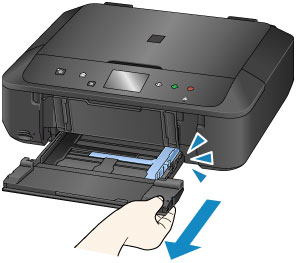
-
使用右纸张导片(A)将两个纸张导片移至最外侧。
-
将信封地址面向下装入纸盒的中央。
折叠的信封盖舌向上并位于左侧。
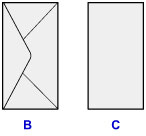
B: 背面
C: 地址面
将信封完全推入纸盒的后部。
每次最多可以装入5个信封。
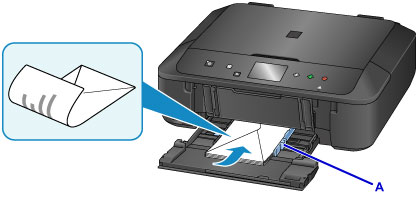
-
移动右纸张导片(A)使两个纸张导片与信封两侧对齐。
请勿过于用力移动纸张导片以紧靠信封。 信封可能无法正确送入。
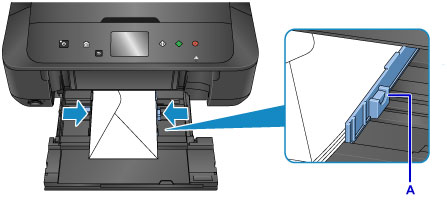
 注释
注释- 请勿使装入的信封超出装入限量标记(D)。
-
使信封纸叠高度始终低于纸张导片的卡子(E)。
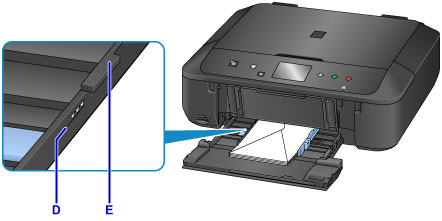
-
按住前盖上的右侧卡子,推回纸盒直至前盖上的箭头(
 )与本机上的箭头(
)与本机上的箭头( )对齐。
)对齐。推回纸盒后,触摸屏上显示纸张信息注册屏幕。
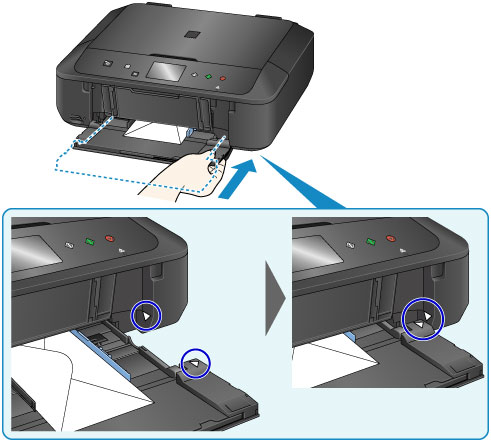
-
在页尺寸和类型中选择装入纸盒的信封尺寸和类型,然后点击OK。
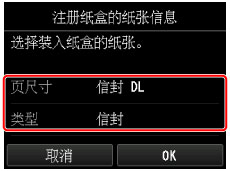
-
拉出靠纸架(F),然后打开出纸托盘扩展架(G)。
-
轻轻打开出纸托盘(H),然后拉出出纸支架(I)。
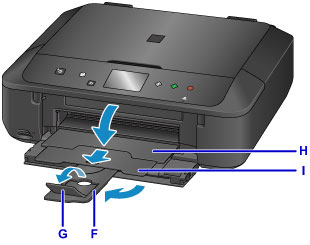
 重要事项
重要事项- 务必在打印时打开出纸托盘。 如果没有打开,本机无法开始打印。
 注释
注释
- 打印时,在打印机驱动程序的打印设置屏幕上选择装入信封的尺寸和类型。

